PPT作为一种演示文稿工具,其超链接功能能够迅速引导用户访问特定网站、打开指定文件或直接跳转到某一页面,从而提升效率并使演示更加灵活。你是否了解如何在PPT中添加超链接呢?接下来,我们将通过PPT软件展示添加超链接的步骤,快来一起掌握这一技能吧。更多关于PPT的详细设置,请访问安趣屋,这里提供从零基础到精通的PPT课程,适合自学PPT的朋友们参考。
PPT添加超链接的步骤详解:
1、首先,启动电脑上的Microsoft PowerPoint软件;接着,在幻灯片中输入你希望添加超链接的文本内容。(如图示)
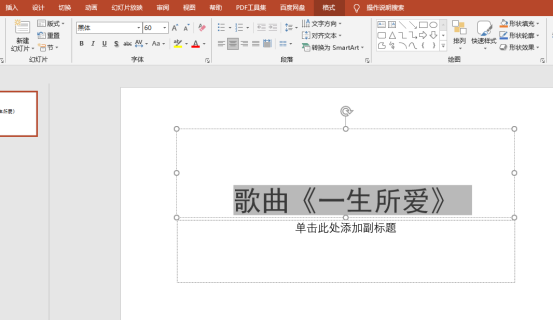
2、然后,使用鼠标选中需要添加超链接的文本;接着,右键点击,从弹出的菜单中选择【超链接】选项。(如图示)
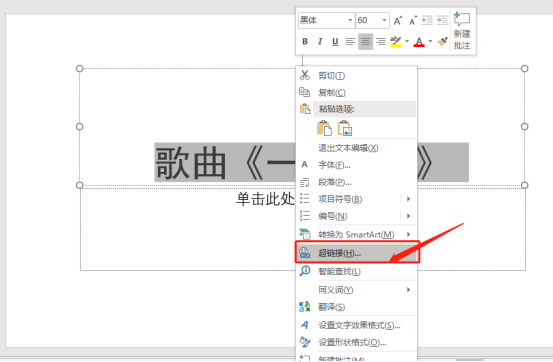
3、随后,在【超链接】编辑窗口的地址栏中输入目标链接地址。以网址为例,输入完毕后,点击【确定】按钮。(如图示)
注意:网址需以【http://】开头,后接域名。

4、设置完成后,在幻灯片播放时点击该文本,即可跳转到超链接指定的位置。(如图示)
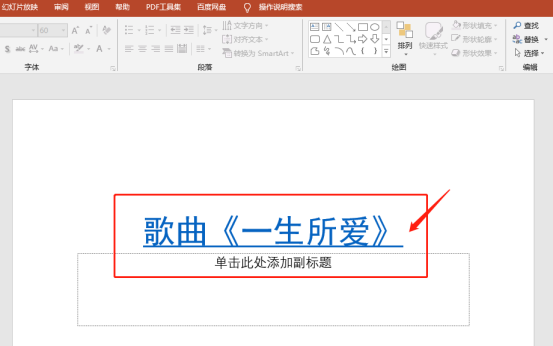
5、此外,除了网址,还可以选择本地或网络上的文件作为超链接。以之前设置的超链接为例,右键点击文本,选择【编辑超链接】选项。(如图示)
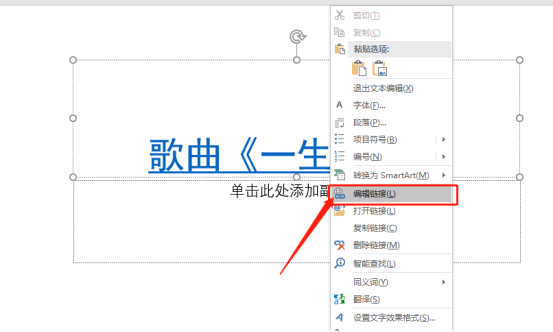
6、接着,在超链接编辑窗口中,选择你想要链接的文件。(如图示)
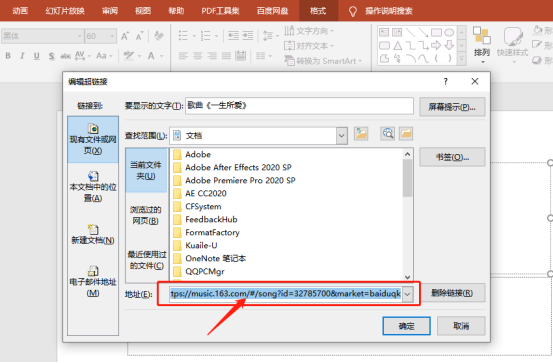
7、设置完成后,播放幻灯片时点击带有超链接的文本,系统会提示是否打开文件,点击【是】即可。(如图示)
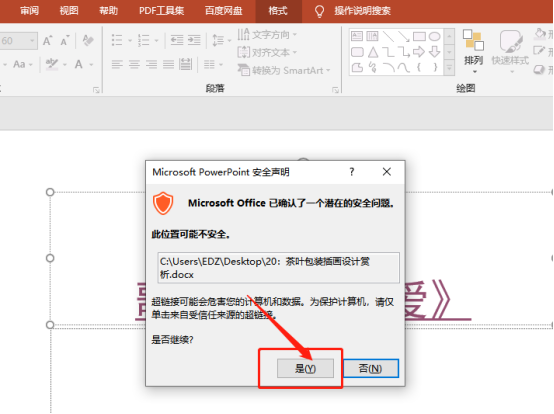
以上便是PPT中添加超链接的详细操作步骤,确保超链接地址准确无误,以免无法正常跳转。
